iphone复制的内容怎么在mac上粘贴 iPhone复制内容粘贴到Mac的方法
日期: 来源:龙城安卓网
如今iPhone已成为我们生活中必不可少的一部分,我们几乎可以完成所有的任务,从社交媒体到日常工作,都离不开这款智能手机。有时候我们可能需要将iPhone上的一些重要内容粘贴到Mac电脑上进行编辑或保存。如何实现这一操作呢?幸运的是我们可以借助一些简单的方法,轻松地将iPhone上的文本、图片或网址等内容复制到Mac上。接下来我们将介绍一些实用的技巧,让您能够轻松实现iPhone复制内容粘贴到Mac的操作。
iPhone复制内容粘贴到Mac的方法
而在macOS Sierra和iOS10中,苹果将Mac和iOS的无缝衔接提升了一个档次。通用的剪贴板功能允许用户在Mac和iOS设备之间复制和粘贴内容,比如图片和文字等等。
要想建立通用的剪贴板,用户需要确认自己在Mac和iOS设备上登录的是同一个iCloud账户,并且开启两台设备的蓝牙和WiFi功能。下面我们来举例说明。
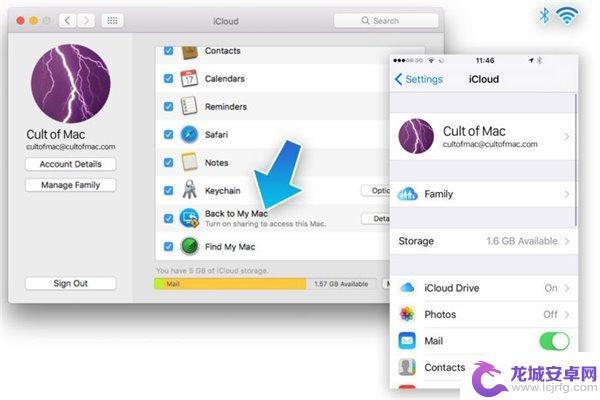
如果你想要将iPhone上的一张照片复制到Mac上,首先需要选中该照片,然后点击左下角的分享按钮,然后选择拷贝。在Mac上打开预览,然后点击“文件”-“从剪贴板新建”。这时候你会看到一个照片正在从iPhone复制到Mac的进度条,复制完成之后,你可以点击编辑,然后粘贴到预览。
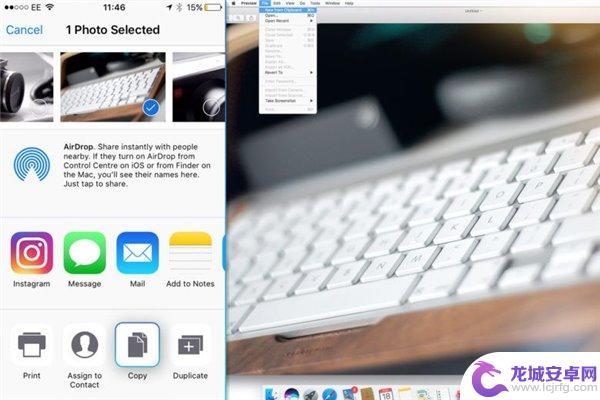
如果你想将照片从Mac复制到iPhone上,只需要反过来操作即可。另外,如果你没有实现这一功能的话。再次确认Mac和iOS设备上登录的是同一个iCloud账户,然后重启设备,并且确认iCloud设置中的“回到我的Mac”已被选中。
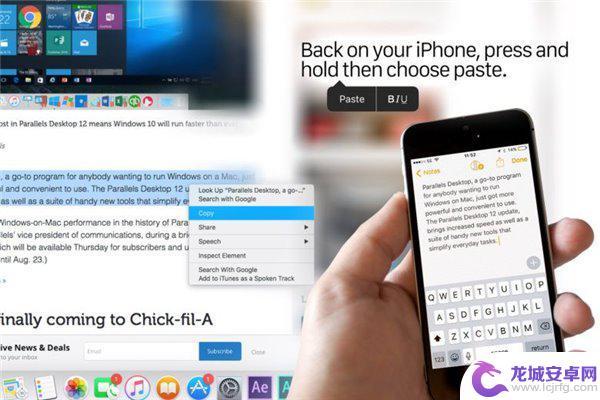
以上是如何在Mac上粘贴复制的iPhone内容的所有内容,希望这个小技巧能帮助到你遇到同样的问题的朋友们。谢谢!
相关教程
-
手机粘贴的却是上次复制的内容 如何查看手机上复制过的内容记录
-
苹果手机复制粘贴老是弹出来 苹果 iOS 16 复制粘贴确认弹窗如何关闭
-
手机复制粘贴的历史记录删除 如何删除华为手机复制的内容记录
-
iphone复制的内容怎么在ipad上粘贴 iPhone 和 iPad 之间如何快速共享复制的内容
-
苹果手机如何快速出现粘贴 iPhone手机复制粘贴操作教程
-
手机键盘怎么粘贴 手机复制粘贴的操作方法
-
如何用语音唤醒苹果6手机 苹果手机语音唤醒功能怎么开启
-
苹果x手机怎么关掉 苹果手机关机关不掉解决方法
-
如何查看苹果手机详细信息 苹果手机如何查看详细设备信息
-
手机怎么把图片保存到u盘 手机照片传到U盘教程












